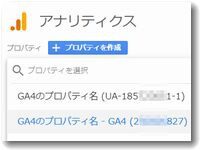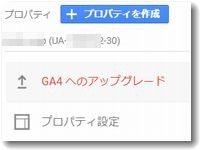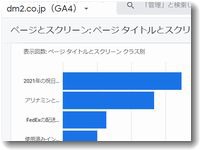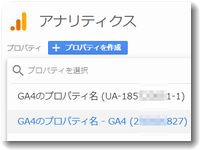 独自ドメインのWEBサイトを開設したらまっさきに行なうのはGoogle対策ですね。アナリティクスのトラッキングコードを取得し、サーチコンソールの認証をしてサイトマップを登録するというのが一連のスタートアップの流れです。
独自ドメインのWEBサイトを開設したらまっさきに行なうのはGoogle対策ですね。アナリティクスのトラッキングコードを取得し、サーチコンソールの認証をしてサイトマップを登録するというのが一連のスタートアップの流れです。
そんなわけでグーグルアナリティクスの登録をまず優先してもらうのですが、先月から少し状況が変わってきています。大きな変化は、10月にグーグルアナリティクスのGA4(バージョン4)が発表になったことです。これまでのアナリティクス(GA3)のトラッキングコード(UA-で始まるID)が普通に取得できなくなっています。しかし、手間はかかりますが、注意深く手続きすればGA3用のトラッキングコードは取得できました。
グーグルアナリティクスを新規でスタートするさいにGA3のトラッキングも取得する
グーグルアナリティクスを初めて使うときは、まず
https://analytics.google.com/analytics/
にアクセスし、そこで新規にアカウントを作成します。
このとき生成できるプロパティはGA4のものです。そのままの流れで手続きを進めていくとGA3用のトラッキングコードが生成されません。
「ユニバーサルアナリティクスプロパティの作成」のところで右のスライダーを右にずらし、「Googleアナリティクス4とユニバーサルアナリティクスのプロパティを両方作成する」のラジオボタンをオンにします。
どうやらこの手続をしないとGA3のトラッキングコードが生成されないのかもしれません。
▼Googleアナリティクス4とユニバーサルアナリティクスのプロパティを両方作成する
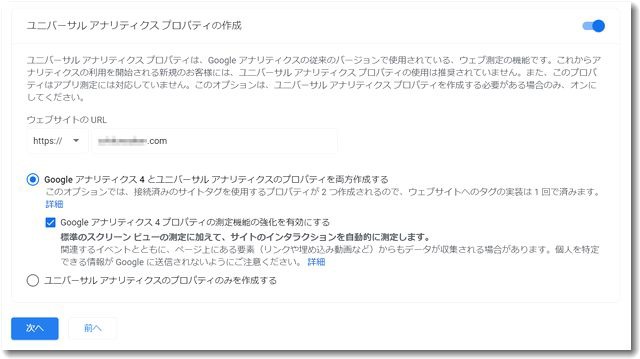
「次へ」をクリックして進むと、GA4のプロパティと同時にこれまでの標準だったGA3のプロパティも作成されるようです。
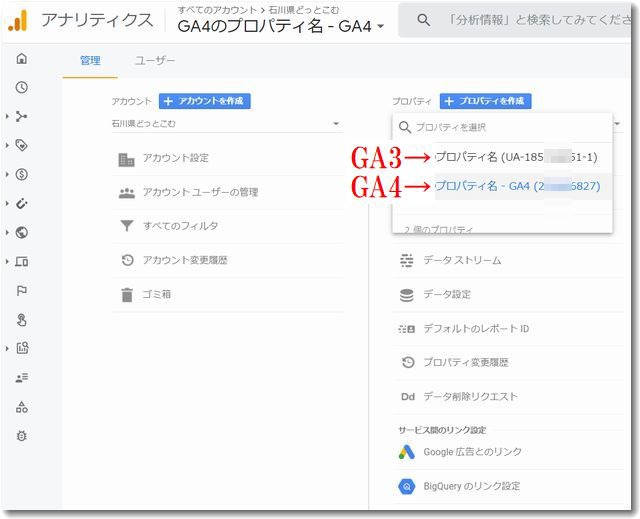
「UA-」で始まるトラッキングレコードがGA3です。
GA-4のコードは頭に「UA-」がつきません。
現在、ワードプレスなどでグーグルアナリティクスを設定する標準的な方法は、オールインワンSEOパックなどのプラグインを使うことです。そのさいに使うトラッキングコードはまだ「UA-」で始まるGA3のものが主流です。
当面は困惑しそうですが、GA3のトラッキングコードを作成するためのプロパティも作成するようにしてください。
なお、プロパティはGA3とGA4の2つとも作成しても問題ありません。「UA-」で始まるGA3のトラッキングコードを設定すれば、GA3でもGA4でも、どちらの方法でもアクセス解析ができます。

この記事を書いた遠田幹雄は中小企業診断士です
遠田幹雄は経営コンサルティング企業の株式会社ドモドモコーポレーション代表取締役。石川県かほく市に本社があり金沢市を中心とした北陸三県を主な活動エリアとする経営コンサルタントです。
小規模事業者や中小企業を対象として、経営戦略立案とその後の実行支援、商品開発、販路拡大、マーケティング、ブランド構築等に係る総合的なコンサルティング活動を展開しています。実際にはWEBマーケティングやIT系のご依頼が多いです。
民民での直接契約を中心としていますが、商工三団体などの支援機関が主催するセミナー講師を年間数十回担当したり、支援機関の専門家派遣や中小企業基盤整備機構の経営窓口相談に対応したりもしています。
保有資格:中小企業診断士、情報処理技術者など
会社概要およびプロフィールは株式会社ドモドモコーポレーションの会社案内にて紹介していますので興味ある方はご覧ください。
お問い合わせは電話ではなくお問い合わせフォームからメールにておねがいします。新規の電話番号からの電話は受信しないことにしていますのでご了承ください。

【反応していただけると喜びます(笑)】
記事内容が役にたったとか共感したとかで、なにか反応をしたいという場合はTwitterやフェイスブックなどのSNSで反応いただけるとうれしいです。
本日の段階で当サイトのブログ記事数は 6,856 件になりました。できるだけ毎日更新しようとしています。
遠田幹雄が利用しているSNSは以下のとおりです。
facebook https://www.facebook.com/tohdamikio
ツイッター https://twitter.com/tohdamikio
LINE https://lin.ee/igN7saM
チャットワーク https://www.chatwork.com/tohda
また、投げ銭システムも用意しましたのでお気持ちがあればクレジット決済などでもお支払いいただけます。
※投げ銭はスクエアの「寄付」というシステムに変更しています(2025年1月6日)
※投げ銭は100円からOKです。シャレですので笑ってご支援いただけるとうれしいです(笑)
株式会社ドモドモコーポレーション
石川県かほく市木津ロ64-1 〒929-1171
電話 076-285-8058(通常はFAXになっています)
IP電話:050-3578-5060(留守録あり)
問合→メールフォームからお願いします
法人番号 9220001017731
適格請求書(インボイス)番号 T9220001017731